Xbox Game Pass Nasıl İptal Edilir
Bilinmesi gereken
- Xbox Game Pass'i iptal etmenin tek yolu, Microsoft İnternet sitesi.
- İptal etmek için şuraya gidin: hesap.microsoft.com > Hizmetler ve abonelikler > Kayıt olmak > Üstesinden gelmek > İptal > Sonraki > İptal İşlemini Onayla.
- Otomatik yenilemeyi devre dışı bırakmak için > Hizmetler ve abonelikler > Üstesinden gelmek > Değiştirmek > Yinelenen faturalamayı kapat > İptal İşlemini Onayla.
Bu makale, Xbox Game Pass'inizi nasıl iptal edeceğinizi ve Otomatik Yenilemeyi nasıl devre dışı bırakacağınızı açıklar. Talimatlar Xbox, PC ve mobil cihazlarınızdaki mevcut web tarayıcıları için geçerlidir.
Çok nadir durumlarda, Xbox Game Pass'i iptal etmek, gerçekten sahip olduğunuz uyumlu oyunların fiziksel veya dijital kopyalarını oynamanızı engelleyebilir. Bu olursa, Microsoft müşteri desteğine başvurun. Xbox Game Pass'i iptal ettiğinizde sahip olduğunuz oyunlara erişiminizi kesinlikle kaybetmemelisiniz.
Xbox Game Pass Nasıl İptal Edilir
Xbox Game Pass'i iptal etmenin tek yolu, Microsoft İnternet sitesi. Bunu bir bilgisayarda, telefonda ve hatta Xbox One'ınızdaki web tarayıcısında yapabilirsiniz.
Xbox Game Pass'i nasıl iptal edeceğiniz aşağıda açıklanmıştır:
Aboneliğinizi yönetme veya iptal etme seçeneğini görmüyorsanız ve telefonunuzda veya Xbox One'da bir web tarayıcısı kullanıyorsanız, farklı bir tarayıcı deneyin veya bir bilgisayara geçin.
-
Şu yöne rotayı ayarla hesap.microsoft.com.
-
Tıklamak Hizmetler ve abonelikler.
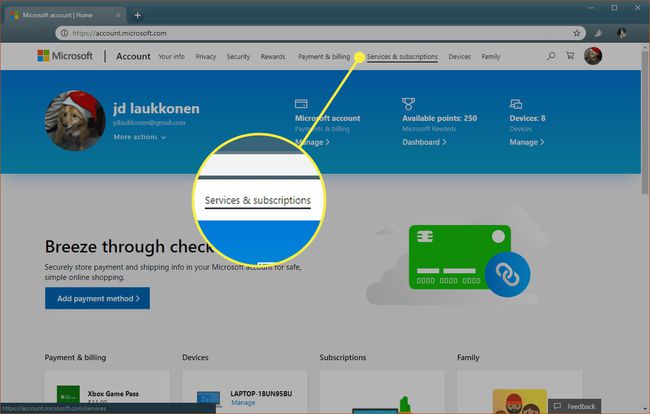
-
İstenirse, kullanıcı adınızı ve şifrenizi girin ve tıklayın. Kayıt olmak.

-
Hizmetleriniz ve abonelikleriniz listesinde Xbox Game Pass'i bulun ve tıklayın. Üstesinden gelmek.

-
Tıklamak İptal.
Seçme Değiştirmek > Yinelenen faturalamayı kapat aboneliğinizin her ay otomatik olarak yenilenmesini önlemek için.
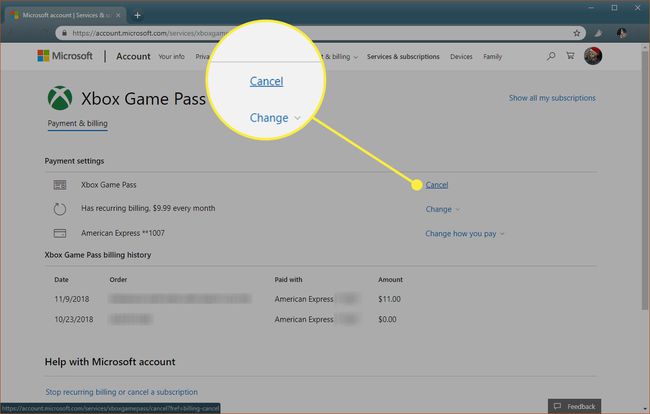
-
Bir seçenek belirleyin ve tıklayın Sonraki.
Bu seçenekler, aboneliğiniz sona erene kadar oynamaya devam etmenize veya iptal edip kısmi geri ödeme almanıza olanak tanır. Kısmi geri ödemeyi almayı seçerseniz, tüm Xbox Game Pass oyunlarınıza erişiminizi hemen kaybedersiniz.
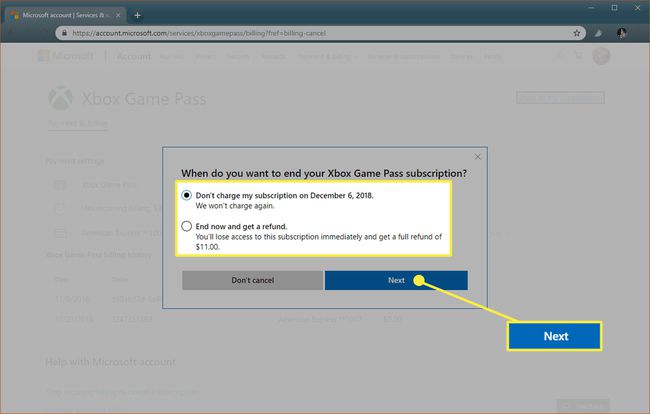
-
Tıklamak İptal İşlemini Onayla.
Xbox Game Pass aboneliğiniz iptal edilecek.
Xbox Game Pass Otomatik Yenileme Nasıl Kapatılır
Xbox Game Pass'i iptal etmenin diğer bir yolu da otomatik yenilemeyi kapatmaktır. Bu seçenek, Xbox Game Pass'i mevcut abonelik sürenizin sonuna kadar etkin durumda bırakan iptal seçeneğine benzer. Bu seçeneği kullandığınızda, aboneliğiniz sona erene kadar Game Pass oyunlarınızı oynamaya devam edebileceksiniz.
Mevcut abonelik süreniz sona ermeden Game Pass ile işiniz bitebileceğini düşünüyorsanız bu rotaya gidin; aboneliğin otomatik olarak yenilenmesini engeller. Abonelik sürenizin sonuna geldiyseniz ve hala hizmetten oyun oynuyorsanız, tek yapmanız gereken yeniden abone olmaktır.
Xbox Game Pass için otomatik yenilemeyi şu şekilde kapatabilirsiniz:
-
Şu yöne rotayı ayarla hesap.microsoft.com.
-
Tıklamak Hizmetler ve abonelikler.
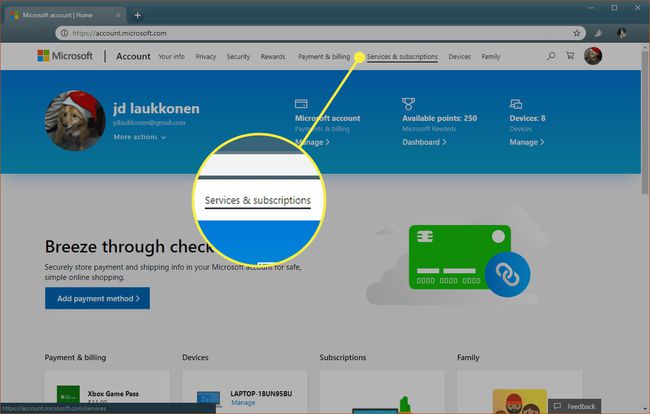
-
Listede Xbox Game Pass'i bulun ve tıklayın. Üstesinden gelmek.

-
Tıklamak Değiştirmek.
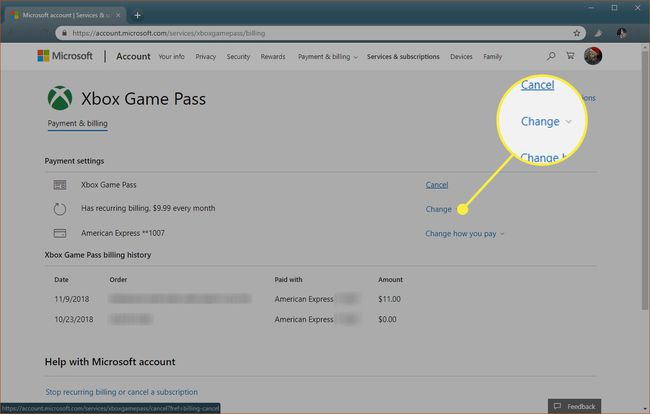
-
Tıklamak Yinelenen faturalamayı kapat.
Şu anda yıllık plandaysanız ve aylık planda olmayı tercih ediyorsanız, Planı değiştir Bunun yerine.

-
Tıklamak İptal İşlemini Onayla.
Xbox Game Pass oyunlarınızı oynamaya devam etmek istiyorsanız aboneliğiniz bittikten sonra manuel olarak yeniden abone olmanız gerekir. Bu, Game Pass oyunlarınıza ara verebileceğinizi düşünüyorsanız ve biraz para biriktirmek istiyorsanız kullanışlıdır.
Abonelik süreniz dolduğunda Microsoft sizden tekrar ücret almayacak ve Xbox Game Pass oyunlarınıza erişiminizi kaybedeceksiniz.
Xbox Game Pass'i İptal Ettiğinizde Ne Olur?
Microsoft, bir Xbox Game Pass aboneliğini sona erdirmek için iki yol sunar ve her birinin farklı sonuçları vardır.
- Xbox Game Pass'i İptal Etme: Aboneliğinizi iptal ederseniz, kısmi bir geri ödeme alma veya aboneliğinizi bittiğinde sona erdirme seçeneğiniz vardır.
- Otomatik yenilemeyi kapatma: Aboneliğinizde yinelenen faturalandırmaya son verirseniz, aboneliğiniz bittiğinde Microsoft bunu otomatik olarak iptal eder.
Xbox Game Pass'i iptal etmek hiçbir şeyi etkilemez başarılar kayıt süreniz boyunca kazandığınız ve oyunları oynarken kaydettiğiniz ilerlemeyi kaybetmeyeceksiniz.
Daha sonra tekrar abone olmaya karar verirseniz, kaydetme verileriniz konsolunuzda veya bulutta mevcut olduğu sürece kaldığınız yerden devam edebilirsiniz. Xbox Game Pass'e aboneyken başladığınız bir oyunun dijital veya fiziksel bir kopyasını satın alırsanız, kaldığınız yerden oynamaya devam etmenize de izin verebilirsiniz.
